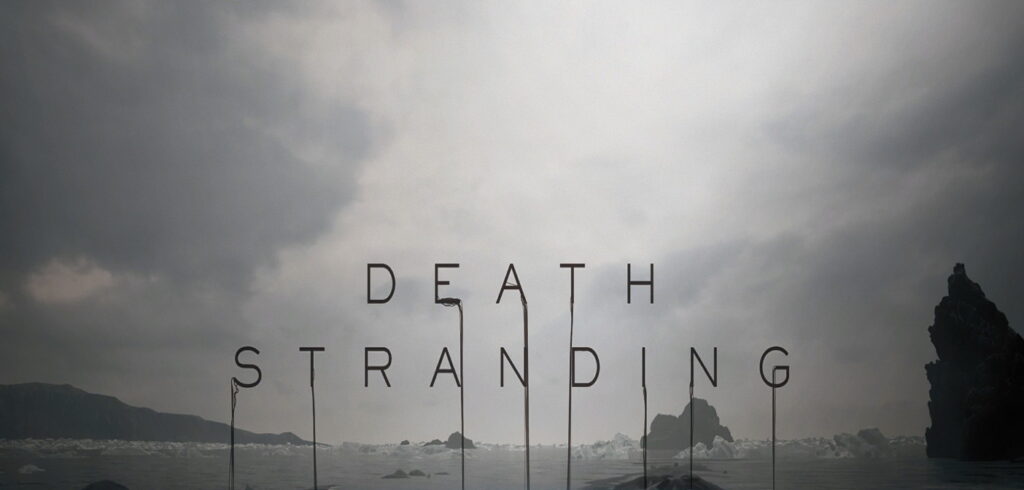Durchsuche: Software
Microsoft hat zwei neue Controller im Look von The Outer Worlds 2 vorgestellt: den Xbox Wireless Controller und den Xbox…
Einem bekannten Insider zufolge könnte die PS5 Pro noch vor Ende September ihre erste Modellrevision erhalten. Große optische oder technische…
Mit der THEC64 Mini – Black Edition erscheint am 24. Oktober 2025 eine stilvolle Neuauflage des legendären Commodore 64 im…
Die Gamescom 2024 hat wieder einmal die Herzen der Gaming-Community erobert und für die eine oder andere Überraschung gesorgt, darunter…
Ratingen, 22. Juli 2024 – Das neue Republic of Gamers (ROG) Gaming Handheld, die ROG ALLY X (RC72LA), ist ab…
Heute sehen wir uns mit OpenAudible eine Software an, welche sich vornehmlich an Nutzer von Audible wendet. Audible ist ein…
Mit Shadow sehen wir uns heute einen Anbieter von Cloud-Diensten an. Dabei geht es uns vornehmlich um das Produkt namens…
Heute möchten wir euch die PC Version des neusten Spieles von Hideo Kojima vorstellen. Mit Death Stranding beschreitet der Entwickler…
Heute möchten wir euch das Remake von Resident Evil 3 aus dem Hause Capcom vorstellen. Der erste Teil von Resident…
[nextpage title=“Einleitung“ ]Ob Fotos, Geschäftsunterlagen oder die Doktorarbeit, von solch wichtigen Daten sollten immer Backups vorhanden sein. Hilfreich dabei ist…